
Non riesci ad accedere all'ID Apple? Ripara immediatamente l'errore [Sicuro]

Se sei un utente Apple, devi aver creato un account Apple per accedere a servizi Apple come iCloud, Apple Store e molti altri. Inoltre, puoi comunque sincronizzare abbonamenti o acquisti su tutti i tuoi dispositivi Apple come iPad, iPhone o Mac effettuato l'accesso allo stesso ID Apple. Sorprendentemente, potresti provare ad accedere al tuo ID Apple su un computer Mac , solo per ricevere un messaggio di errore che non puoi accedere all'ID Apple a causa di un errore sconosciuto. Ciò ti impedirà di ottenere uno qualsiasi dei servizi associati all'ID Apple.
Onestamente, può essere molto frustrante non essere in grado di accedere alle funzionalità Apple che richiedono un account attivo. Pertanto, gli utenti Apple sono alla ricerca di trucchi efficaci per risolvere tali problemi con l'ID Apple. Fortunatamente per te, però, in questo articolo forniremo soluzioni quando non riesci ad accedere all'ID Apple sui iOS dispositivi. Quindi tuffiamoci subito in loro e rimettiamoci in carreggiata.
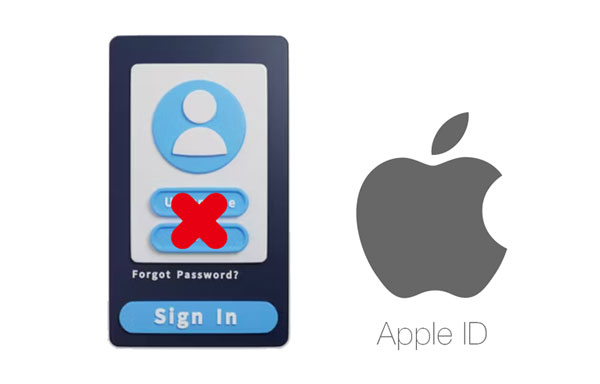
Se non riesci ad accedere al tuo ID Apple, c'è un motivo di fondo per questo. Potrebbe essere dovuto a uno dei seguenti motivi:
1. ID Apple o password errati.
2. Problemi con le impostazioni dell'account nell'applicazione Face Time o iMessage.
3. Il dispositivo non consente la connessione ai server di verifica di iCloud.
4. I dati e l'ora del sistema e le impostazioni non sono sincronizzati.
5. I servizi Apple sono inattivi.
Con molti utenti iOS che riscontrano problemi con l'ID Apple, abbiamo raccolto alcune soluzioni che possono aiutarti se non riesci ad accedere al tuo ID Apple.
Se non riesci ad accedere al tuo ID Apple, potrebbe essere dovuto a bug o problemi tecnici nel dispositivo, quindi potrebbe valere la pena prendere in considerazione un riavvio forzato. È noto che il riavvio di qualsiasi dispositivo elimina piccoli problemi di sistema e app che possono causare malfunzionamenti dell'ID Apple. Quindi provalo facendo così:
Passaggio 1: premere quindi rilasciare il pulsante Volume su , seguito da Volume giù.
Passaggio 2: continua a tenere premuto il pulsante di accensione finché non viene visualizzato il logo Apple.

Tieni premuti contemporaneamente i tasti Accensione + Volume giù finché non lo vedi riavviare.
Premi contemporaneamente i tasti Power + Home fino al riavvio.
A volte possono verificarsi problemi con l'ID Apple a causa di interruzioni impreviste del server, anche se è raro. I server Apple a volte possono collassare nonostante offrano un sistema operativo affidabile e aspetti eccezionali privi di bug. Per verificare se tutti i servizi Apple funzionano correttamente, cerca "Stato del sistema Apple" utilizzando qualsiasi browser. Se lo stato del tuo ID Apple appare verde, indica che tutto funziona come previsto.

Se non riesci ad accedere con il tuo ID Apple dopo diversi tentativi e non ci sono risultati positivi, esci dall'Apple Store. Quindi concedi una pausa al tuo iPhone attenendo diversi minuti prima di tentare di accedere di nuovo. A volte questa azione fa il trucco. Sebbene questa tecnica possa funzionare per alcuni utenti, può non funzionare per altri.
Se sei perplesso sul motivo per cui il tuo ID Apple non effettua l'accesso, potrebbe trattarsi di app sospette che utilizzano l'ID Apple. Alcune applicazioni installate sul tuo iPhone richiedono l'accesso all'ID Apple, ma possono fare più male che bene. Se non sono necessari e sono ancora presenti sul telefono, è meglio eliminarli; In caso contrario, possono causare tali problemi al tuo account.
Passaggio 1: per eliminare queste app, vai su "Impostazioni" e tocca l'opzione "[il tuo nome]" nella parte superiore della pagina.
Passaggio 2: seleziona "Password e sicurezza" e tocca "App che utilizzano l'ID Apple".
Passaggio 3: inserisci il tuo ID e rimuovi quelle app facendo clic su "Interrompi l'utilizzo dell'ID Apple".
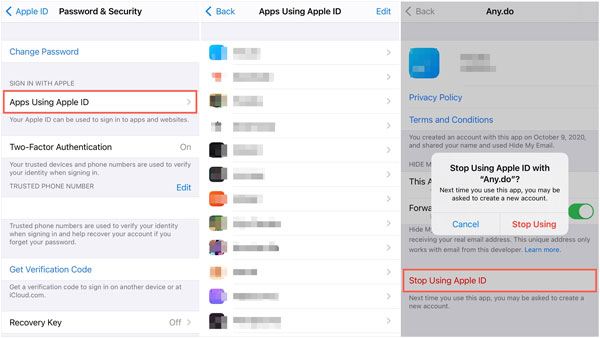
Immagino di aver bisogno di: Come puoi recuperare le foto da un iPhone morto? Ci sono 4 soluzioni per aiutarti.
"Non riesco ad accedere al mio ID Apple sul mio iPhone ma l'account funziona sul mio MacBook? Come posso riparare il mio telefono?" Se il tuo iPhone ha problemi ad accedere all'ID Apple, la tua rete potrebbe essere danneggiata. Una connessione Internet stabile è necessaria per ottenere correttamente le credenziali di accesso quando si tenta di connettersi al server ID Apple. Ricontrolla che il tuo Wi-Fi funzioni al meglio per assicurarti di poter accedere senza intoppi.

Tuttavia, non riesco ad accedere al mio ID Apple sul mio iPhone anche dopo aver controllato Internet. Cosa fare? Sebbene richieda una misura drastica, ripristinare il dispositivo alle impostazioni di fabbrica può essere una soluzione efficace. Tuttavia, ricorda che questo eliminerà tutti i tuoi dati a meno che tu non abbia backup recenti archiviati online o altrove. Per ripristinare il tuo iPhone:
Passaggio 1: vai su "Impostazioni" e procedi su "Generale" e "Ripristina".
Passaggio 2: ora vai su "Ripristina tutte le impostazioni", quindi inserisci il tuo passcode quando ti viene chiesto di confermare il processo.

Gli aggiornamenti regolari del sistema svolgono un ruolo importante nel mantenere i dispositivi iOS sicuri e funzionanti correttamente. Non solo aiutano a prevenire il verificarsi di potenziali problemi, ma identificano anche eventuali bug nascosti presenti nel sistema operativo precedente.
Quando non riesci ad accedere all'ID Apple su un iPad, aggiorna il iOS:
Passo 1: Innanzitutto, vai su "Impostazioni" > "Generale" > "Aggiornamento software".
Passaggio 2: se è presente un aggiornamento, installalo sul tuo dispositivo. Ora riavvia il dispositivo e se il problema è stato risolto.

Ti potrebbe interessare: Lo schermo del tuo iPad diventa bianco all'improvviso? Allora puoi seguire questa guida.
Se hai inserito le credenziali corrette ma non riesci ancora ad accedere al tuo ID Apple, è probabile che il tuo account sia stato compromesso. Per evitare ulteriori problemi, prendi in considerazione la possibilità di reimpostare la password seguendo i passaggi elencati di seguito:
Passaggio 1: apri il browser Safari e vai alla pagina Web dimenticata. Inserisci il tuo ID Apple; Quindi, ti verrà chiesto di inserire il numero da verificare.
Passaggio 2: fare clic su "Consenti" dallo schermo e avviare il processo di ripristino.
Passo 3: Successivamente, prova ad accedere utilizzando una nuova password e un ID Apple.

Per saperne di più: Schermata blu della morte dell'iPhone? Ecco 7 semplici modi per risolvere il problema
Perché non riesco ad accedere al mio account ID Apple? Ebbene, succede per diversi motivi. Ma cosa fare quando non riesci ancora ad accedere all'ID Apple su iPad anche dopo aver provato tutte le semplici soluzioni menzionate? Fortunatamente per te, esiste un software straordinario progettato per risolvere tali problemi con un clic. iOS System Recovery è quello strumento con un clic che può aiutarti se non riesci ad accedere al tuo ID Apple.
Devi solo inserire il tuo iPhone in una delle modalità di ripristino; Quindi, puoi facilmente ripristinare il sistema del tuo dispositivo iOS al suo stato normale. Questo strumento è compatibile con la maggior parte dei dispositivi iOS e offre due distinte modalità di ripristino che possono essere utilizzate per la maggior parte dei problemi che interessano il sistema operativo, come lo schermo grigio dell'iPhone, l'arresto anomalo dell'iPad, ecc.
Se non conosci questo software di ripristino del sistema iOS , non temere. Questo software è incredibilmente facile da usare. Grazie alla sua guida cristallina, puoi essere certo che risolvere eventuali problemi con il sistema del tuo dispositivo non richiederà molto tempo. Inoltre, questo strumento è completamente sicuro; Tutti i tuoi dati rimarranno al sicuro tramite la modalità di ripristino standard.
Caratteristiche principali di questo software:
* Ripara il tuo iPhone e iPad quando non riesci ad accedere al tuo ID Apple.
* Ripara efficacemente vari problemi di sistema iOS , come Touch ID non funzionante e altro ancora.
* Supporta molte generazioni di dispositivi iOS , come iPhone 14/13/12/11/X/8/7, iPad Pro, iPad Air, iPad mini, ecc.
* Lavora con l'ultima iOS.
Scarica questo software di ripristino del sistema.
Usa questo software di recupero se non riesci ad accedere al tuo ID Apple su un dispositivo iOS :
01Installare e avviare il programma sul computer e collegare il dispositivo con un cavo USB. Fare clic su "iOS ripristino del sistema" dall'interfaccia principale.

02Premi "Avvia" per iniziare a riparare il tuo dispositivo. Lo strumento è in grado di rilevare il problema con il dispositivo iOS e risolverlo all'istante.

03Ora avvia il dispositivo in modalità di ripristino seguendo le istruzioni sullo schermo. Successivamente, tocca "Ripara" per scaricare il firmware corretto.
04Una volta scaricato il firmware, iOS System Recover inizierà a ripristinare automaticamente il telefono alla normalità.

Sei stufo della difficoltà di accedere al tuo ID Apple? Non preoccuparti; Abbiamo compilato un elenco di metodi utili per aiutarti. Tuttavia, se tutte le soluzioni falliscono, iOS System Recovery può risolvere rapidamente questo problema per sempre. Smetti di lottare e provalo oggi. Dimentica tutti i problemi di accesso al tuo ID Apple una volta per tutte.
Articoli Correlati:
[Risolto] Come recuperare i video cancellati da iPhone 14/13/12 con o senza backup?
Come recuperare le immagini dai messaggi di testo su iPhone [2 modi eccellenti]
Come recuperare le foto dall'iPad senza backup? (I primi 2 modi)
Come recuperare i dati dalla memoria interna dell'iPhone? I 3 modi migliori
5 modi rapidi per recuperare i messaggi di testo cancellati su iPhone senza computer
Come correggere le linee verdi sullo schermo dell'iPhone? Le soluzioni collaudate sono qui